Configurare la posta Android/Blue Mail
Iniziamo installando il programma Blue Mail – Email & Calendario App dal Playstore (fig. 1):
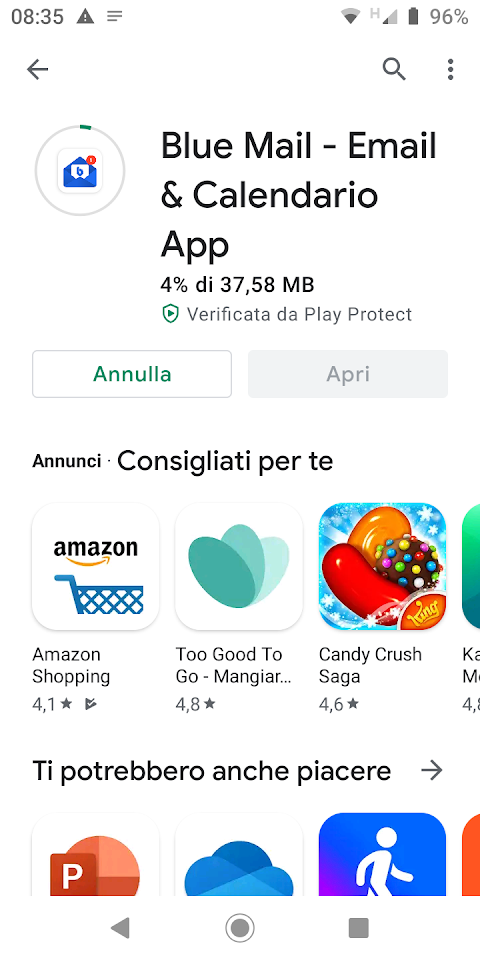
Aprire l’applicazione appena installata, utilizziamo il pulsante Aggiungi Account (fig. 2):
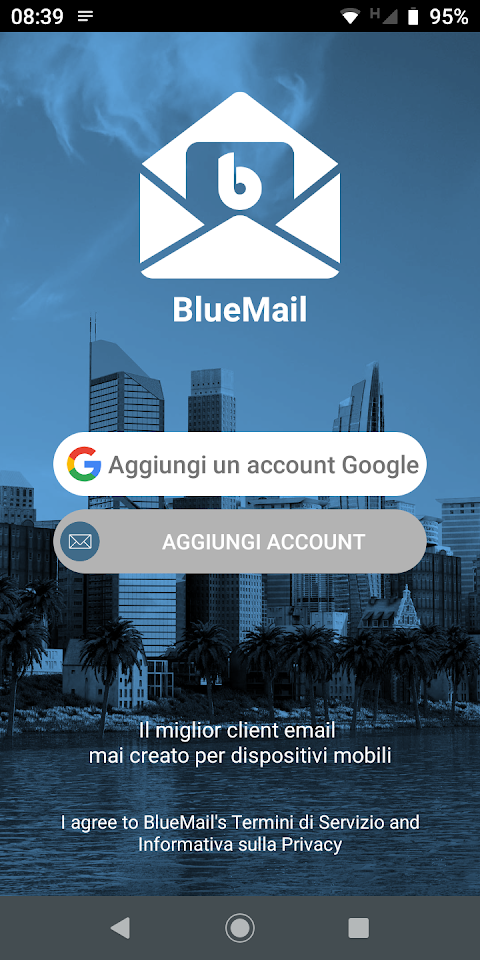
Dall’elenco, scegliamo Altre Email (fig. 3):
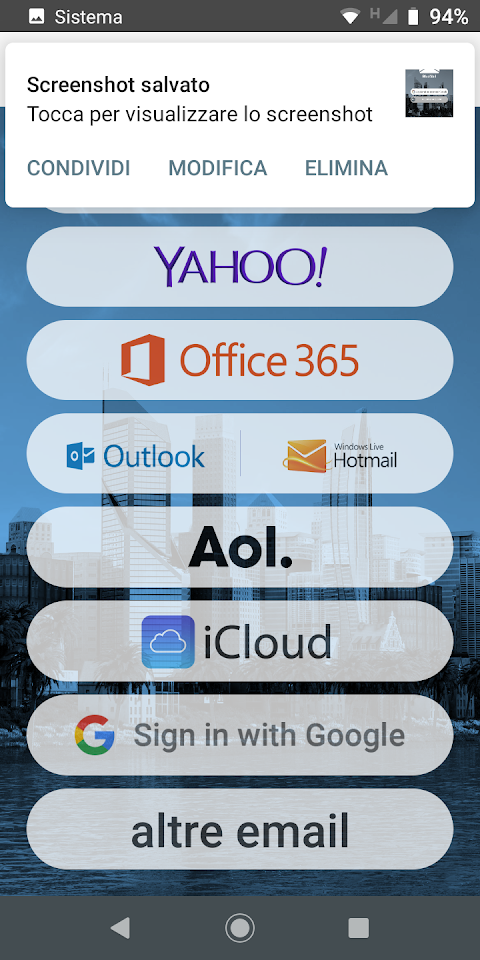
Compiliamo i campi richiesti, inserendo la casella @uniroma2.it in Indirizzo Email e la password nel campo Password, togliamo la spunta ad Automatico e Avanti (fig. 4):
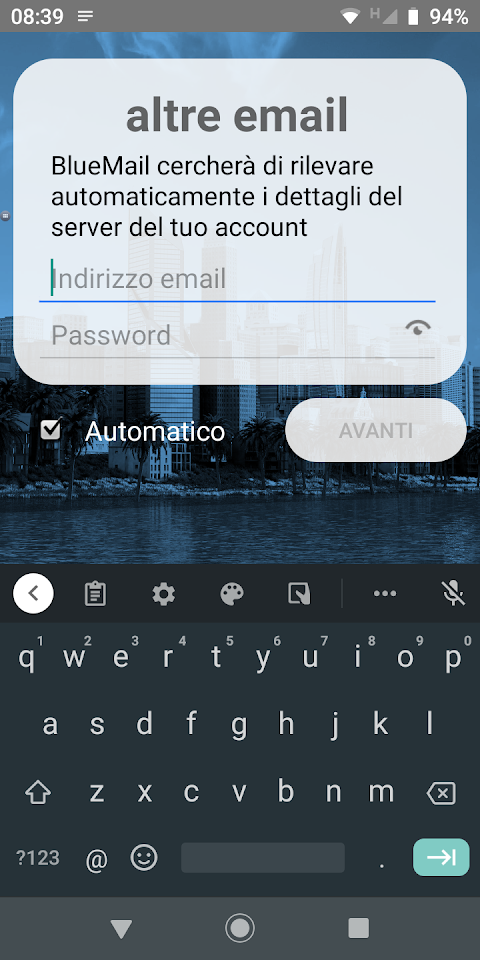
Selezionare IMAP (fig. 5):
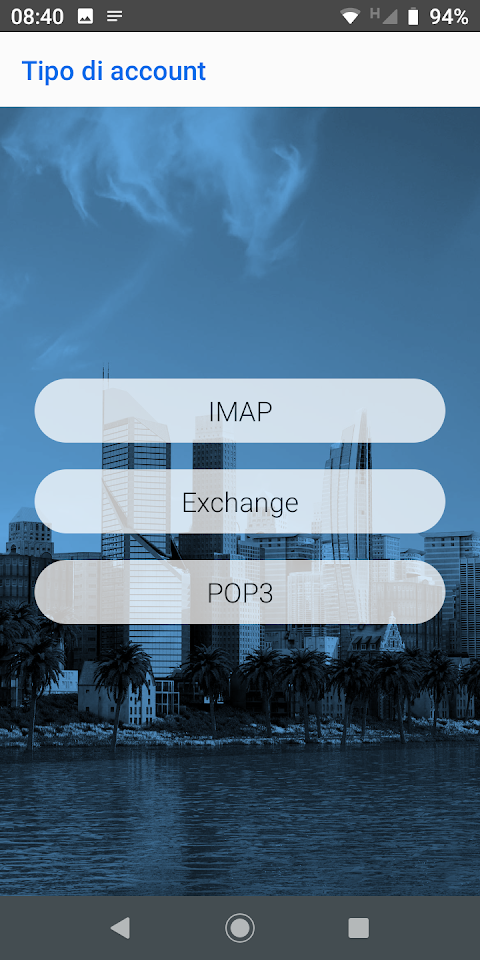
Controllare che il campo Indirizzo Email sia corretto, inserire il proprio nome utente (di norma le prime sei lettere del codice fiscale seguito da due numeri) nel campo Nome utente, impostare il campo SICUREZZA a STARTTLS, controllare che gli altri campi siano come in fig. 6, poi AVANTI:
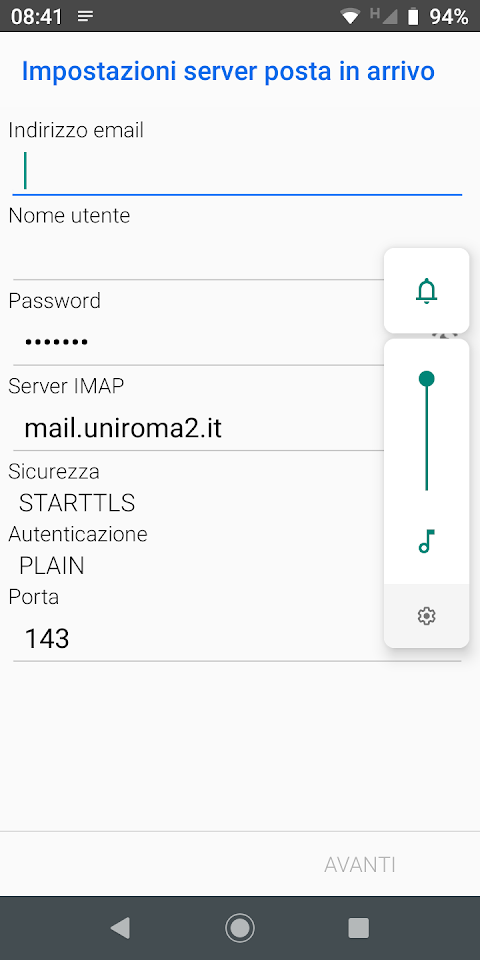
Inserire nel campo Server SMTP smtpauth.uniroma2.it, impostare SICUREZZA a STARTTLS, controllare che la porta sia la 587, inserire nel campo Nome utente la propria utenza (di norma le prime sei lettere del codice fiscale seguito da due cifre), nel campo Password inserire la password del proprio account, click su AVANTI (fig. 7):

Compilare il campo Nome con il proprio nome e cognome, assegnare al campo Descrizione un nome univoco per la casella (può essere anche l’email stessa), click su FATTO (fig. 8):
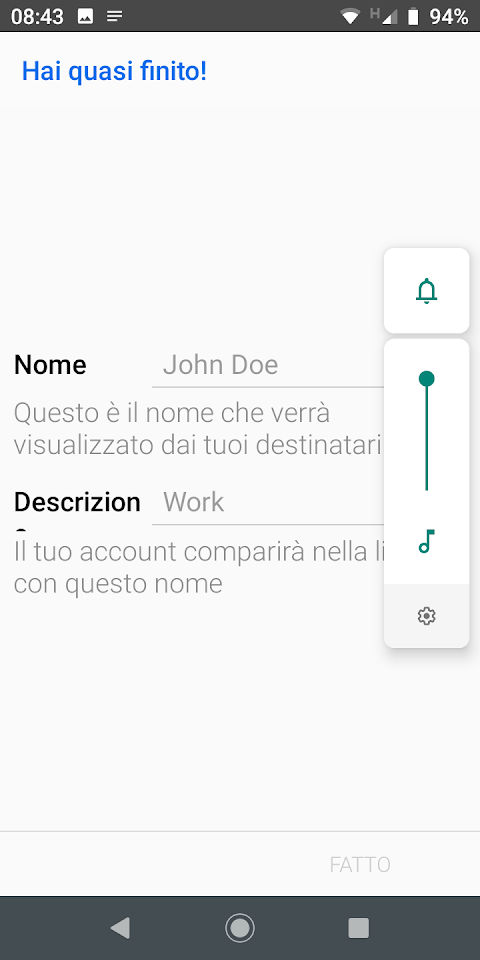
Se viene richiesto il tipo di aggiornamento, lasciare a Push e chiudere la procedura. A questo punto la casella è pronta per essere utilizzata nel programma.